富士通のパソコンFM-VE20N(120台)のデータ消去作業について説明します。
個人情報を扱う部署では漏洩防止は必須です。
今回は次のソフトを選択
ソフト:PerfectEasyEraser4 CD媒体
消去方法:簡易消去
※このソフトの特徴は、初めにプログラムをメモリーにロードしてしまうので、5分ほどでロードした後はCD媒体を取り外して次のパソコンの作業に移れます。
このことから消去台数が多い場合に有効と判断しました。
実績から、HDD 40GB:20分、120GB:40分で消去可能です。
理屈では、20台(HDD40GB)のパソコンを並べれば、20*5+20=70min で1時間10分で完了することになり。
120台では、70*6=420min 7時間で終わります。
実際には、ソフトの媒体を3枚に増やしせば、140min 2時間20分、、、アクシデントも配慮しても1日で完了することになります。
今回の機器に一部が、SEVERのHDD:120GBがミラーリングでになっていますので、120GBのHDDが2台内臓になります。
したがって、SERVERは1台 80分かかります。
※このソフトは、対称パソコンの環境がPentium2以上となっているので使えない機種も多いので注意して下さい。
※また、サポート体制が充分とは言えないので自分で判断することが多くなります。
作業1:環境設定
まず、パソコンのBOOTデバイスのプライオリティーの最上位をCDに設定します。
①F2キーを押しながらパソコンの電源を入れると、BIOSのユーティリティー画面がでます。
②→キーで、BOOTMENUまで移動します。
③↓キーで「Boot Device Priority」まで移動してEnterキーを押します。
④画面では、Bootのプライオリティーが
1st:Flopy
2st:HDD
3st:CD-ROM
4st:Net Work
5st:IBA GA Slot
となっていますので、最初にフロッピーデスク、次にハードディスクを読みに行きます。
ハードディスクにOSが入っていますので、Windowsが立ち上がってしまいます。
⑤1stをCD-ROMにするには、CD-ROMメニューにカーソルを合わせてから「+」キーを押すと上段に移動します。
「-」キーを押すと下段に移動します。
CD-ROMを最上位に移動させましょう。
⑥Enterキーを押すと確認画面になります。
⑦最後にF10を押してSAVEして下さい。
作業2:データ消去ソフトを読み込む。
①プログラムの入ったCD-ROMを装置にセットして下さい。
②電源を入れなおしてください。AutoLanでCDからプログラムを読み込みます。
プログラムメニュー画面が出たら、そのままま4秒経過するとプログラムがスタートします。
途中でCD-ROMを取り出したい場合は4秒以内に、Nomal+Ramdisk mode に変更します。l
後はメニューにそって作業してください。
確認画面で、セクター単位でのデータが確認できます。
終了したら、再度電源を立ち上げて、データが消去されているか確認してください。
それでは、我らがシルバー戦隊の作業の成功を祈ります。
データ消去作業(富士通-BIOS変更から)
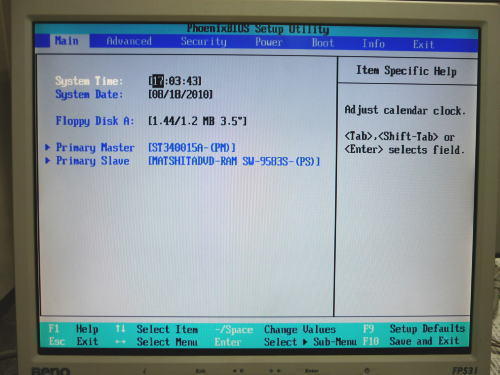 マイクロ発電
マイクロ発電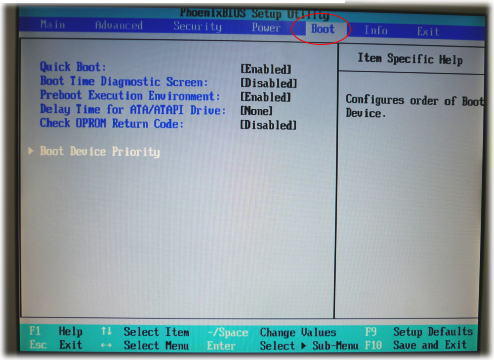
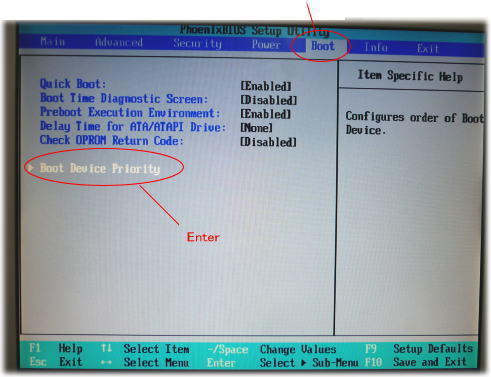
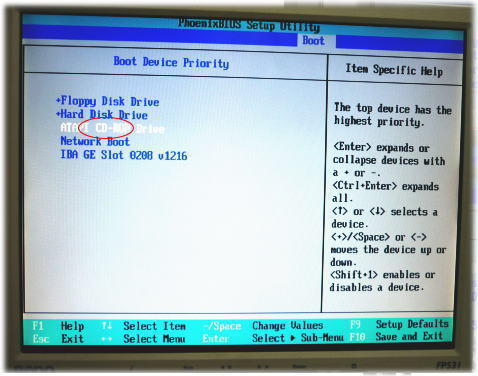
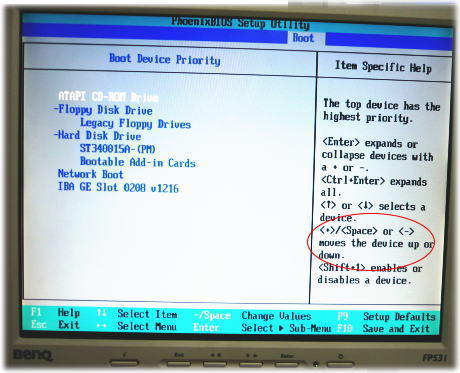
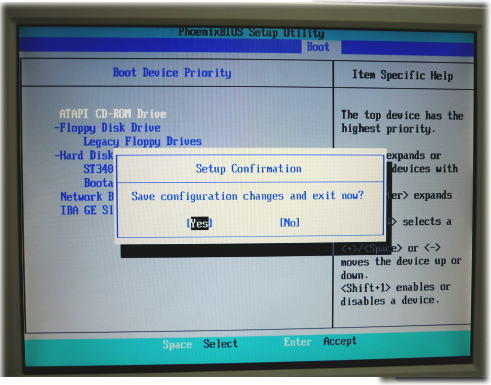

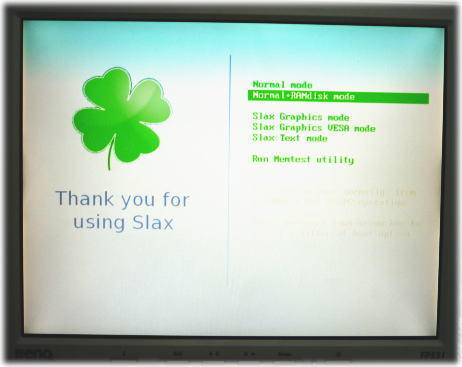

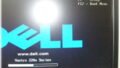
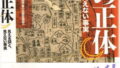
コメント